Recenzia smerovača Zyxel Keenetic GigA III - Nastavenie prístupu na internet a aktualizáciu firmvéru

- 3444
- 35
- Stanislav Mora
Preskúmanie inovácií
Zyxel vydala nový model smerovača (internetové centrum, ako ho vývojári nazývajú) Zyxel Keenetic Giga III, ktorého prehľad urobíme dotknutím sa rozdielov od predchádzajúceho modelu Giga II. Nový Zyxel Keenetic Giga III je nasledujúce parametre:
- Procesor je nainštalovaný pomocou MT7621S s frekvenciou 880 MHz namiesto pomalšieho mediátu RT6856 s frekvenciou 700 MHz;
- RAM nezmenený: DDR3 256 MB;
- Rýchlejší procesor poskytuje maximálnu rýchlosť smerovania pre protokoly L2TP/PPTP - až 600 MBIT/s a až 1 GBIT/s v prípade použitia protokolov IPOE/PPPOE (do 1,8 GBLEX režimu);
- Rozsah podporovaných protokolov je veľmi široký: s výnimkou vyššie uvedených je k dispozícii aj IPv4/IPV, VLAN 802.1Q a 802.1x.

Môžete pripojiť externú jednotku alebo iné zariadenie k smerovaču
Namiesto dvoch konektorov USB 2.0 teraz poskytla jeden USB 2.0 a jeden USB 3.0.
Môžete pripojiť jednotku USB Flash alebo pevný disk, tlačiareň, modem 3G/4G k smerovaču (ako v predchádzajúcom modeli). Poznámka: Rýchlosť prenosu údajov vďaka portu USB 3.0 najmenej 40 MB/s (až 50 MB/s). Vďaka predinštalovaným klientom Torrent, FTP a DLNA Server, použitie Zyxel Keetic Giga III pôsobí ako analóg NAS Network Drives.
Antény teraz nie sú odskrutkované a majú posilňovací faktor 5 DBI. Na každom zo štyroch vysielacích traktov prístupových bodov sú nainštalované výkonové zosilňovače signálu Wi-Fi.
Vďaka podpore štandardu IEEE 802.11AC je teraz možné zorganizovať sieť rýchlosťou 867 Mbit/s s maximálnou frekvenciou 5 GHz. Sieťová podpora pri maximálnej rýchlosti 300 mbit/s a 2,4 GHz sa nezastavila. Ale podpora bezdrôtového prístupového bodu triedy AC1200 naznačuje, že ho klientske zariadenie podporuje, inak je potrebná adaptéra Wi-Fi-Fi-Adapter.

Okrem dvojpásmového pásma Giga III, ako aj Giga II, sa rýchlosť portov LAN nezmení: všetky rovnaké 1 000 Mbps a priepustnosť smerovača je tiež 1,8 GBIT/s. Okrem štandardu WPA2 je tiež možné používať hosťujúce zariadenia samostatnej siete Wi-Fi obchádzaných domom, ktorý posúva bezpečnosť na vyššiu úroveň.
Operačný systém zostal rovnaký: NDMS, verzia 2.06, ktorý používa bleskovú pamäť s kapacitou 128 MB.
Možnosti
Vykonáme stručný prehľad schopností smerovača Zyxel Keenetic Giga III. V skutočnosti vám zariadenie umožňuje vybudovať pomerne veľkú domácu sieť bez použitia ďalšieho prepínača - to všetko kvôli prítomnosti ôsmich ethernetových portov, každý z nich má šírku pásma 1 GBIT/S.
Okrem toho, v Zyxel Keenetic Giga III, na rozdiel od predchádzajúceho modelu, existuje telefónny adaptér štandardu SIP a jeden port FXS, čo je minimálna potrebná požiadavka na pripojenie digitálneho domáceho telefónu. Je tiež možné používať IP telefónny telefón pre call centrá alebo podnikovú komunikáciu v rámci spoločnosti pomocou VPN alebo IPSec. Schopnosť používať modem USB ako zdroj 3G/4G-signálu vám umožňuje širšie pozerať mobilného operátora.
Široká funkčnosť smerovača Zyxel Keenetic Giga III (ako Giga II) je zabezpečená skutočnosťou, že je nainštalovaný operačný systém NDMS druhej verzie:
- Schopnosť pripojiť sa k niekoľkým poskytovateľom (káblové a bezdrôtové metódy) a umiestnenie priorít na zabezpečenie stability pripojenia;
- Automatická optimalizácia distribúcie rýchlosti prietoku medzi aplikáciami a klientmi, aby sa zabránilo triedam kanálov na škodu ostatných. K dispozícii je aj manuálne nastavenie;
- Správa pomocou cloudových mobilných aplikácií, a to vrátane vonkajšej siete mimo domácej siete;
- Schopnosť vykonávať bezpečné spojenie s domácou sieťou zvonka, zatiaľ čo môžete kombinovať sieťový diaľkový ovládač od seba pomocou dvoch smerovačov Keetic GigA III a pomocou tunela PPTP alebo IPSEC VPN na zabezpečenie väčšej úrovne bezpečnosti;
- Neba na internet.DNS umožňuje rodičovskú kontrolu s možnosťou blokovania nielen miest, ale aj vyhľadávacích dotazov - s výberom zariadenia, na ktoré sa bude filter aplikovať;
- Internetový filter yandex.DNS vám umožňuje blokovať nebezpečné stránky.
Riadiace rozhranie pre správu je implementované v ruštine. Všetky sieťové udalosti sa zaznamenávajú v časopise a existuje možnosť obnovenia konfigurácie rezerv. Vrátane príkazového riadku pomocou telnet. Funkcie sú implementované aj programovým spôsobom.
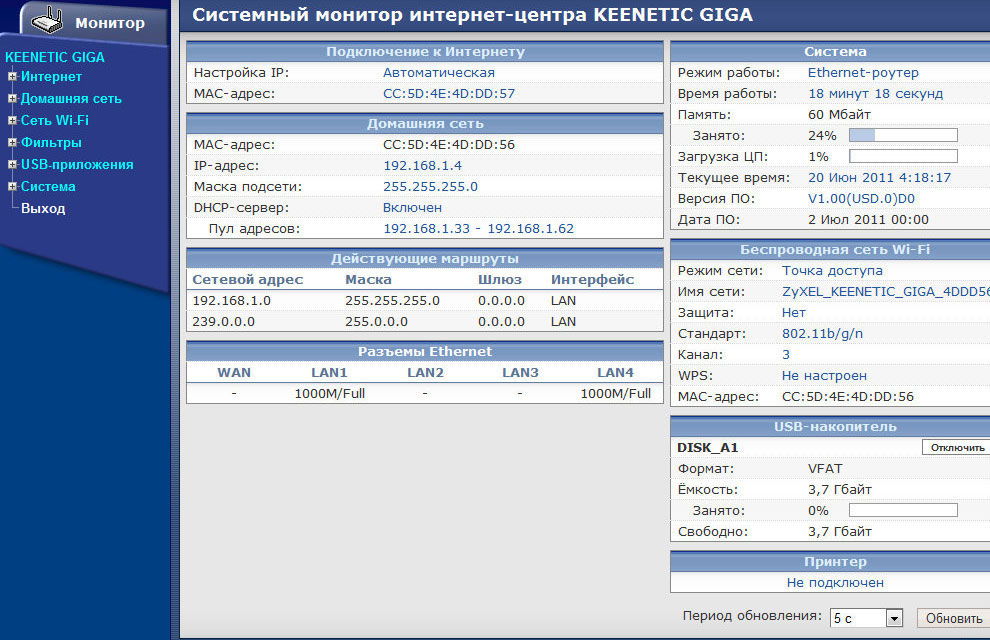
Internetové nastavenie
Nastavenia rotera Zyxel Keenetic Giga III sa vykonáva pomocou rušeného menu. Vďaka vstavanému serveru DHCP nie je potrebné manuálne predpisovať nastavenia siete (IP adresa, masku podsiete, server DNS) v počítači alebo inom zariadení.
Skontrolujte, či počítač automaticky prijíma nastavenia siete: Štart> Ovládací panel> Sieťové pripojenia (alebo Networks of Networks a Total Access> Zmena parametrov adaptéra), vyberte potrebné pripojenie a vyberte „Vlastnosti“ v kontextovej ponuke. Vyberte „Internet Protocol (TCP/IP)“ (alebo „Internetový protokol verzie 4 (TCP/IPv4)“) a stlačte „Vlastnosti“, vložte značky naopak „Get IP-Adress Automaticky“ a „Získajte server DNS Server“ Adresa „automaticky.
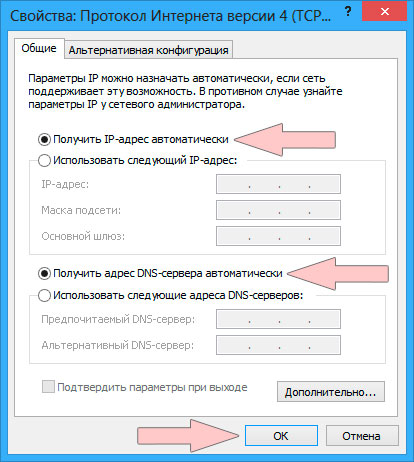
Automatické prijatie nastavení siete
Pripojte porty LAN počítača a smerovač s káblom (akýkoľvek žltý port). Skontrolujte pripojenie smerovača k sieťam a či je povolené tlačidlo napájania. Potom sa interakcia vykonáva pomocou akéhokoľvek prehliadača. Ak po spustení prehliadača sa webová stránka webového rozhrania Zyxel Keenetic Giga III neotvorila, zadajte adresu 192.168.1.1 - Toto je adresa miestneho hostiteľa. Pri prvom pripojení smerovača sa otvorí rýchle nastavenia aplikácie NetFreend, v ktorých dve tlačidlá: „Web Configurator“ a „Fast Settings“.
Rýchle nastavenie internetu
Kliknite na tlačidlo „Fast Settings“ - Existuje oznámenie o pripojení siete k portu WanRNet Wan. Ak sa tak nestane, skontrolujte hustotu prispôsobenia káblových zástrčiek na porty na oboch stranách. Kliknite na. Potom neustále predstavujte krajinu používania, región, mesto a vyberte poskytovateľa. Ak váš poskytovateľ nie je na zozname, potom vložte príslušný šek. Potom zadajte používateľské meno a heslo poskytované poskytovateľom, stlačte „ĎALŠIE“ a smerovač sa pripojí k internetu. Po navrhnutí aktualizácie firmvéru (s aktívnym pripojením na internet). Aktualizovať firmvér. Ďalšie okno sa zobrazí s návrhom, ktorý povolí Yandex.DNS, ak je to potrebné, vložte začiarkavacie políčko blízko „Zapnite“.
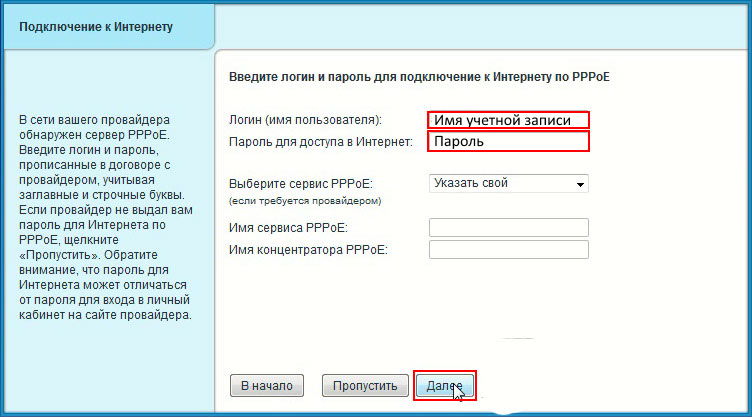
Po vykonaní etáp sa objaví okno s parametrami internetového pripojenia. Nižšie sú dve tlačidlá: „Web Configurator“ a „Vydanie na internete“. Pre úplné nastavenie je potrebné zvoliť „webový konfigurátor“ - má pôsobivý počet všetkých druhov nastavení. Na ochranu správy siete pred neoprávneným prístupom musíte zadať údaje administrátora siete: používateľské meno a heslo, ktoré si pre to myslíte konkrétne. Na úvahy o zabezpečení siete je mimoriadne potrebné prísť s heslom, ktoré pozostáva z súčasne z písmen, čísel a špeciálnych znakov.
Správa nastavení domácej siete, najmä nastavenia samotného smerovača, pochádza z ponuky „System Monitor“ - východiskový bod hlavnej ponuky. Nižšie bude spínací panel medzi časťami nastavení hlavnej ponuky. Pomocou ponuky „Systémový monitor“, prístup k informáciám o zariadení, smerovacej tabuľke, pripojených zariadeniach a aplikáciách a zapojených zdrojoch atď. D.
Manuálne nastavenie internetu
V prípade nepredvídaných problémov s automatickým nastavením môže byť potrebné manuálne nastavenie. Aby ste to dosiahli, musíte zvoliť kartu „Internet“ v hlavnej ponuke nižšie (ďalej po „systéme“). Nasledujúce si budú vyžadovať údaje na nastavenie siete poskytovanej poskytovateľom.
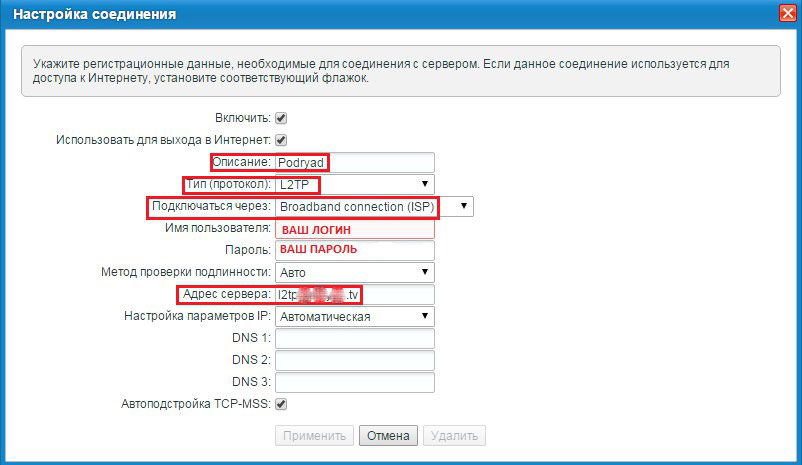
Ak sa pripojenie vykonáva pomocou modemu 3G/4G, ponuka „Internet“ bude mať príslušnú kartu. Pripojený modem sa zobrazuje na karte 3G/4G v ponuke „Nastavenia systému“.
Aktualizácia firmvéru
Systematicky aktualizovať firmvér je mimoriadne potrebný pre stabilnú prevádzku smerovača. Po nastavení prístupu na internet je vhodné okamžite aktualizovať firmvér. Tým sa zabezpečí aj dostupnosť funkcií a softvéru, ktoré nie sú v starom firmvéri. Najmä v starom firmvéri nie je server DLNA a Torrent Client. Existuje niekoľko spôsobov, ako aktualizovať firmvér:
- Poloautomatická aktualizácia;
- Manuálna aktualizácia pomocou ponuky;
- Manuálna aktualizácia pomocou príkazového riadku;
- Manuálna aktualizácia pomocou FTP.
Polo -atomatická aktualizácia firmvéru
Uistite sa, že pripojenie na internet je aktívne - toto je nevyhnutná podmienka pre aktualizáciu semi -atomatickej firmvéru. Otvorte „Monitor systému“, kde v časti „Informácie o informáciách„ Informácie ““ by mala byť k dispozícii hodnota „dostupná“. Pri neprítomnosti spojenia to bude uvedené v tomto odseku. Vyberte kartu „Systém“, potom na kartu „Aktualizácia“ a kliknite na tlačidlo „Aktualizácia“. Ďalej budú všetky procesy automatické: sťahovanie a inštalácia firmvéru, po ktorom bude nasledovať reštart smerovača. Potom môžete systém nakonfigurovať. Tiež na karte „Aktualizácia“ môžete vybrať a aktualizovať ďalšie komponenty.
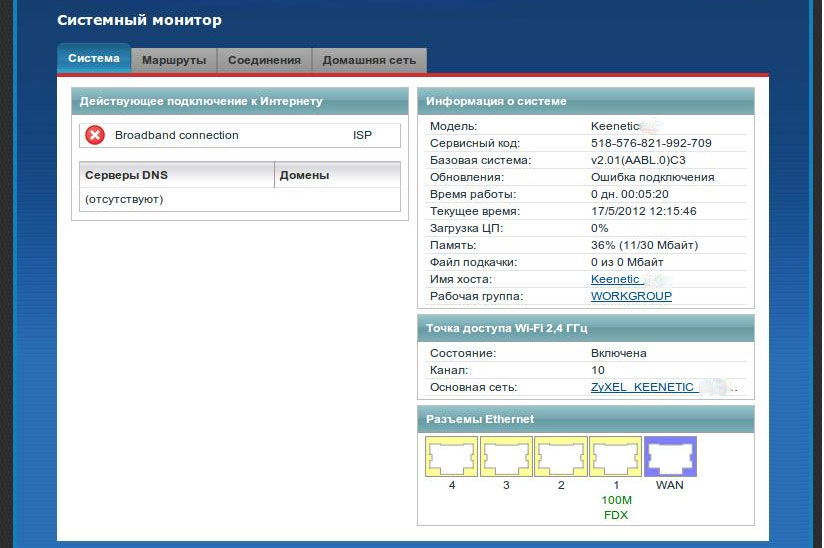
Aktualizácia manuálneho firmvéru
Aktualizácia manuálneho firmvéru sa vykonáva bez ohľadu na pripojenie na internet, ktoré môže byť pohodlnejšie, ak na druhom zariadení je pripojenie na stiahnutie čerstvej verzie firmvéru (alebo najskôr stiahnutie). V časti „Systémový monitor“ môžete vidieť verziu firmvéru v časti „Informácie o systéme“ v riadku „Verzia NDMS“. Aktuálnu verziu firmvéru je možné stiahnuť zo stránok https: // keetic.ru/ru/zyxel-keenetic-giga-3, výber karty „Support“ v sekcii „Microderograms“ bude archív s firmvérom.
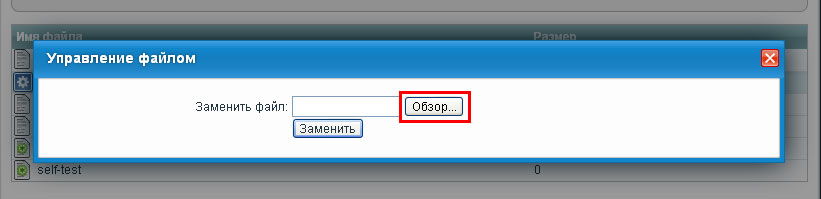
Po stiahnutí firmvéru ho rozbaľte. Potom v ponuke „Systém“ na karte „Súbory“ na karte „Názov súboru“, kliknite na „Firmvér“ a pomocou „Review“ (alebo „Vyberte súbor“) uveďte cestu do súboru firmvéru, kliknite na kliknutím. “ Vymeňte ”, potvrďte akciu. Po inštalácii nového firmvéru by mal reštartovať reštart.
Aktualizácia firmvéru pomocou príkazového riadku
Pre tých, ktorí sú pohodlnejšie používať príkazový riadok, existuje možnosť nájsť s ním verziu firmvéru av prípade potreby ju aktualizovať. V tomto prehľade sa obmedzujeme iba na zmienku o alternatívnych možnostiach interakcie so zariadením, bez zoznamu zoznamu všetkých príkazov, pretože je celkom pôsobivý a jeho použitie presahuje hranice široko použiteľných.
Tu je zoznam tímov, ktoré musia byť zadané po systémovom (config)>:
- Skontrolujte aktuálnu verziu firmvéru: Zobraziť verziu;
- Skontrolujte dostupnosť aktualizácií a komponentov firmvéru: Synchronizácia komponentov;
- Aktualizácia: Komponenty sa dopúšťajú.
Aktualizácia firmvéru pomocou FTP
Pretože router Zyxel Keenetic Giga III je vybavený vstavaným serverom FTP, ktorý používa klient FTP, ktorý podporuje režim pasívneho pripojenia, môžete si namiesto starého súboru firmvérového firmvéru stiahnuť nový firmvér.
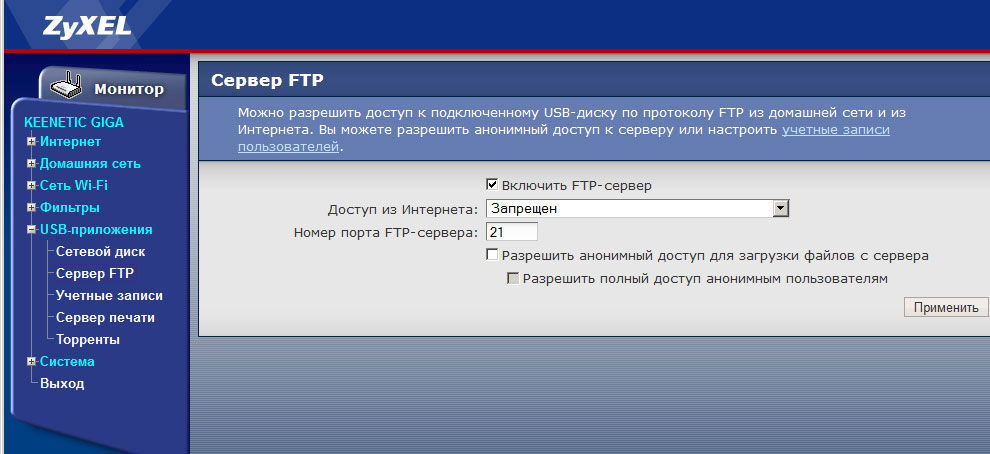
Nastavenie Wi-Fi
Ak sa pozriete na nálepku umiestnenú pod smerovačom, môžete vidieť názov a heslo siete Wi-Fi, ktorá je automaticky nakonfigurovaná a pripravená na prácu.
Môže existovať veľa dôvodov na zmenu týchto nastavení, najmä ak je sieť navrhnutá na prácu v kancelárii.
Ak chcete zmeniť nastavenia, prejdite do ponuky Wi-Fi siete prístupového bodu 2.4 GHz “.
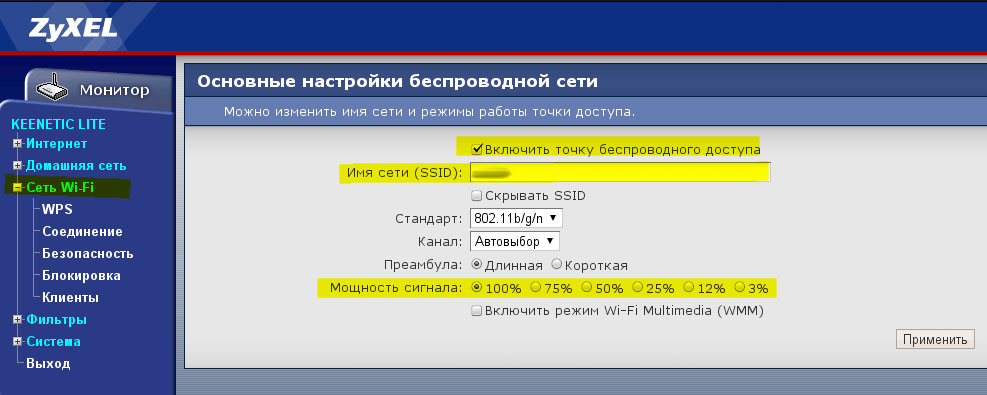
Zabránil klientovi torrentu
Vzhľadom na prítomnosť klienta Torrent predinštalovaného v smerovači môžete zorganizovať zdanie sieťových diskov NAS pripojením pevného disku alebo flash jednotky k portu USB. V ponuke „Príloha“ v ponuke „Príloha“ klientsky bitTorrent “Nastavte začiarkavacie políčko„ Povoliť “a vyberte katalóg pre ukladanie súborov. Môžete určiť úplne nosič. Ak chcete pridať torrent, musíte zadať adresu 192 do panela adresy prehliadača.168.1.1: 8090 alebo kliknite na tlačidlo „Správa objektov“. V otvorenom menu vyberte súbor Torrent a kliknite na OK. Ak váš televízor podporuje protokol DLNA, môžete pre ňu sprístupniť súbory. Za týmto účelom prostredníctvom webového konfigurátora v ponuke „Príloha“ „DLNA“ nastavíte „Zahrnúť“ príznak a do „katalógu pre mediálne súbory“ označujú priečinok (alebo celú jednotku USB).
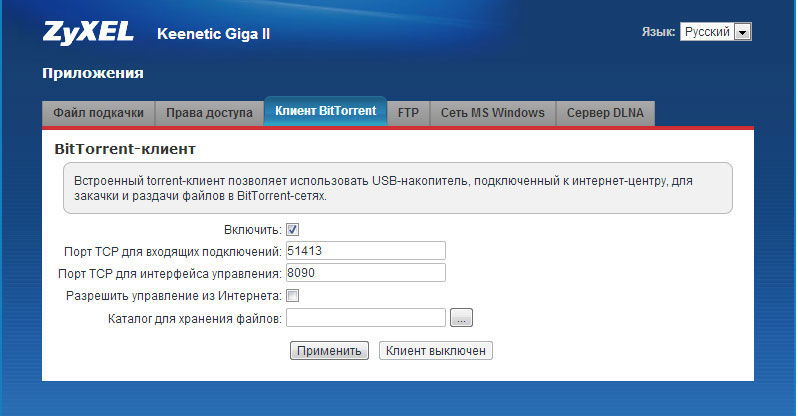
Záver
Ukončenie prehľadu smerovača Zyxel Keenetic Giga III môžeme dospieť k záveru, že toto zariadenie vám umožňuje stelesniť veľa toho, čo sa dá očakávať od zariadenia tohto druhu a ešte viac. Pokiaľ ide o zabezpečenie rýchlosti siete, v skutočnosti sú veci takým spôsobom, že nie každý poskytovateľ poskytuje rýchlosť, aby pocítil výhody, ktoré má zmysel nastaviť drahý smerovač. Malo by sa tiež poznamenať, že priepustnosť vstavaného servera PPTP (na usporiadanie chráneného bodu tunela) je obmedzená na 100 Mbps.
Stále viac a viac poskytovateľov poskytuje rýchlosti gigabitu spojenia, ktoré poskytol. V tomto zmysle poskytuje smerovač Zyxel Keenetic Giga III veľmi široké možnosti, pretože podporuje výmenu údajov pri takýchto rýchlostiach. Má zmysel venovať pozornosť Zyxel Keenetic Giga III, ak je domáca sieť alebo sieť navrhnutá pre malú firemnú jednotku. Pomocou tohto zariadenia môžete flexibilne nakonfigurovať sieť kvôli veľkému počtu všetkých druhov nastavení.
Dúfame, že vám táto recenzia pomohla spočítať primeraný názor na bezdrôtový smerovač Zyxel Keenetic Giga III. Ak o tom máte čo zdieľať, zanechajte prosím svoj komentár, pomôže ostatným používateľom urobiť ešte objektívnejší vzhľad.
- « Recenzia programu na nahrávanie štúdiu rekordéra obrazovky Screen Movavi
- Neexistuje žiadny súbor EAX.DLL pre GTA San Andreas dôvody pre chyby a spôsoby, ako ich vyriešiť »

